Questo sito Web è progettato per essere usato con ScanSnap Home 2.xx.
Se si usa ScanSnap Home 3.0 o versione successiva, fare riferimento qui.
Vista Record dati dei contenuti (Quando si usa ScanSnap Cloud)
La vista record dati contenuto della finestra principale visualizza l'immagine nel record dati contenuto selezionata nella vista elenco del record dati contenuto. Quando il record dati contenuto presenta un errore o è in sospeso sul server ScanSnap Cloud, viene visualizzato un messaggio.
Per il record dati contenuto di cui il tipo di documento è [Biglietti da visita] o [Ricevute], è possibile visualizzare o modificare le informazioni contenuto prima di salvare l'immagine in un servizio cloud.
Per visualizzare o modificare le informazioni contenuto nella vista record dati contenuto, scansionare i documenti con un profilo che soddisfi le condizioni seguenti:
La casella di spunta [Caricare i dati manualmente dopo la scansione] è selezionata.
La casella di spunta [Salva immagini solo su un servizio cloud] è deselezionata
Un servizio cloud cui è possibile inviare informazioni contenuto è impostato come destinazione di salvataggio delle immagini scansionate
Per le regioni in cui è possibile utilizzare ScanSnap Cloud, fare riferimento qui.
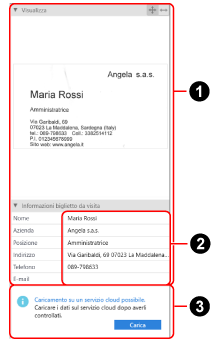
- Titolo delle informazioni contenuto (
 )
) -
- Visualizza
-
Viene visualizzata un'immagine nel record dati dei contenuti selezionato nella finestra principale.
L'immagine mostrata si ingrandisce o si riduce man mano che si modifica la dimensione dell'area di visualizzazione.

Visualizza l'intera immagine in una dimensione che si adatta all'area di visualizzazione.

Visualizza l'immagine in una dimensione che si adatta alla larghezza dell'area di visualizzazione.
Viene visualizzata la prima pagina di un'immagine nel record dati dei contenuti selezionato nella finestra principale.
L'immagine mostrata si ingrandisce o si riduce man mano che si modifica la dimensione dell'area di visualizzazione.
Al doppio clic sull'immagine è avviata un'applicazione associata. Tenere presente che non è possibile modificare l'immagine.

Visualizza l'intera immagine in una dimensione che si adatta all'area di visualizzazione.

Visualizza l'immagine in una dimensione che si adatta alla larghezza dell'area di visualizzazione.
- Informazioni biglietto da visita
È visualizzata quando il tipo di documento di un record dati contenuto selezionato è [Biglietti da visita]. È possibile modificare tutti gli elementi.
Quando viene inviata un'immagine a un servizio cloud, le informazioni del biglietto da visita sono nascoste.
- Informazioni ricevuta
È visualizzata quando il tipo di documento di un record dati contenuto selezionato è [Ricevute]. È possibile modificare tutti gli elementi.
Quando viene inviata un'immagine a un servizio cloud, le informazioni della ricevuta sono nascoste.
- Modifica elementi (
 )
) Selezionare un record dati contenuto nella vista della lista dei record dati contenuto, quindi cliccare il campo di immissione per rendere modificabili gli elementi delle informazioni contenuto.
- Messaggio (
 )
) -
Visualizza un messaggio quando si seleziona un record dati contenuto nei seguenti stati nella vista della lista dei record dati contenuto.
Le immagini scansionate sono messe in sospeso nel server ScanSnap Cloud.
È possibile caricare le immagini scandite in un servizio cloud cliccando il tasto [Carica].
Quando vengono visualizzate le informazioni del biglietto da visita o della ricevuta, al servizio cloud vengono inviate anche le informazioni contenuto.
Se un documento è stato scandito usando un profilo in cui è selezionato [ScanSnap Mail] per [Servizio cloud] in [Opzioni modalità gestione] nella finestra [Modifica profili], viene inviata un'e-mail con un'immagine scandita del documento.
Stato di errore
Cliccare il pulsante [Riprova] per salvare di nuovo il record dati contenuto nello stesso servizio cloud.